NEWS
Lösung zur Wertspeicherung
-
@accuface Du machst wieder mal mehr als ich sagte.
Nun öffnest Du Excel und eine leere Arbeitsmappe.
-
@mickym said in Lösung zur Wertspeicherung:
@accuface Du machst wieder mal mehr als ich sagte.
Nun öffnest Du Excel und eine leere Arbeitsmappe.
tschuldigung
erledigt
@accuface In der Arbeitsmappe gehst Du auf die erste Zeile und Spalte und dann auf
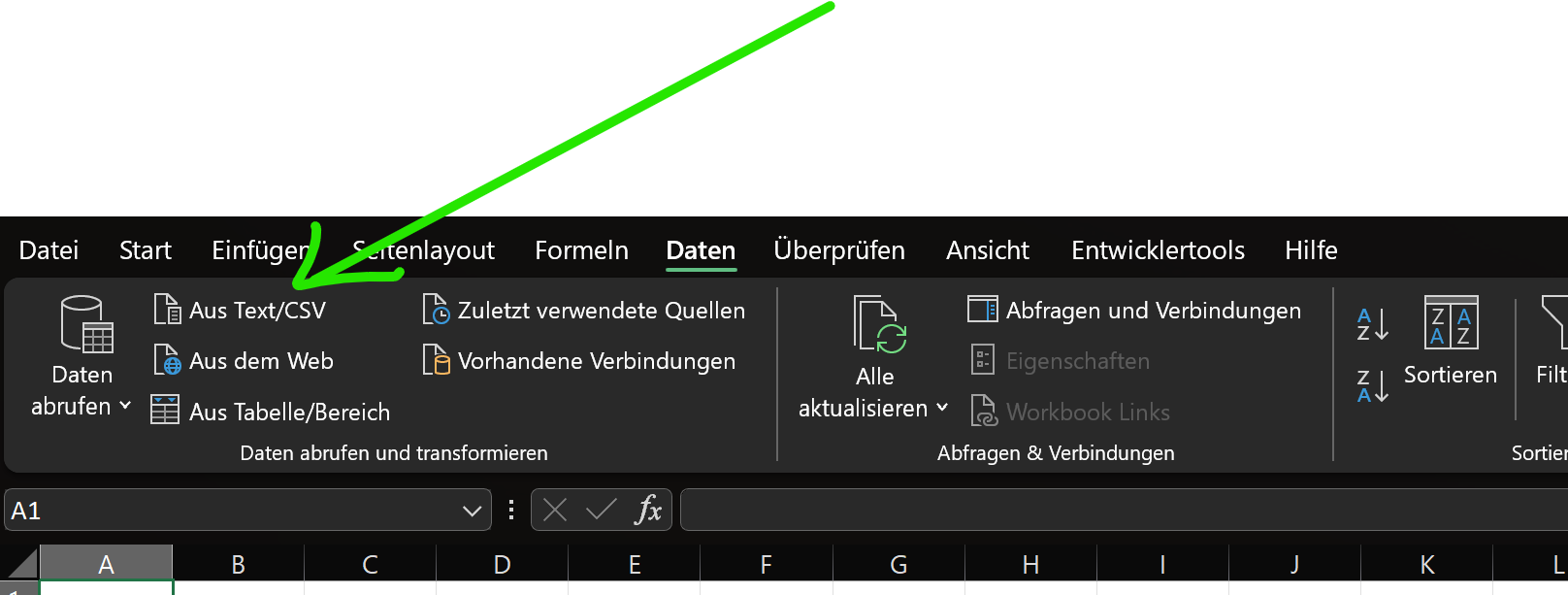
und wählst dann Deine Datei aus.
Dann solltest Du so ein Zwischenfenster bekommen:
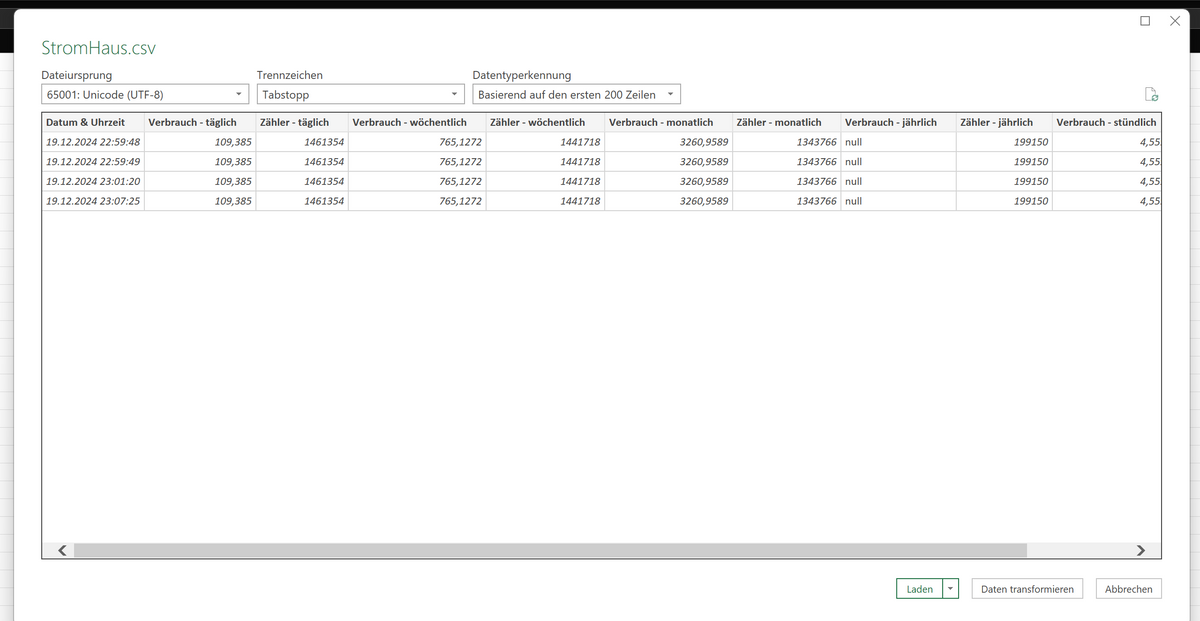
Da steht dann Unicode und Tabstopp als Trennung für die Spalten
-
@accuface In der Arbeitsmappe gehst Du auf die erste Zeile und Spalte und dann auf
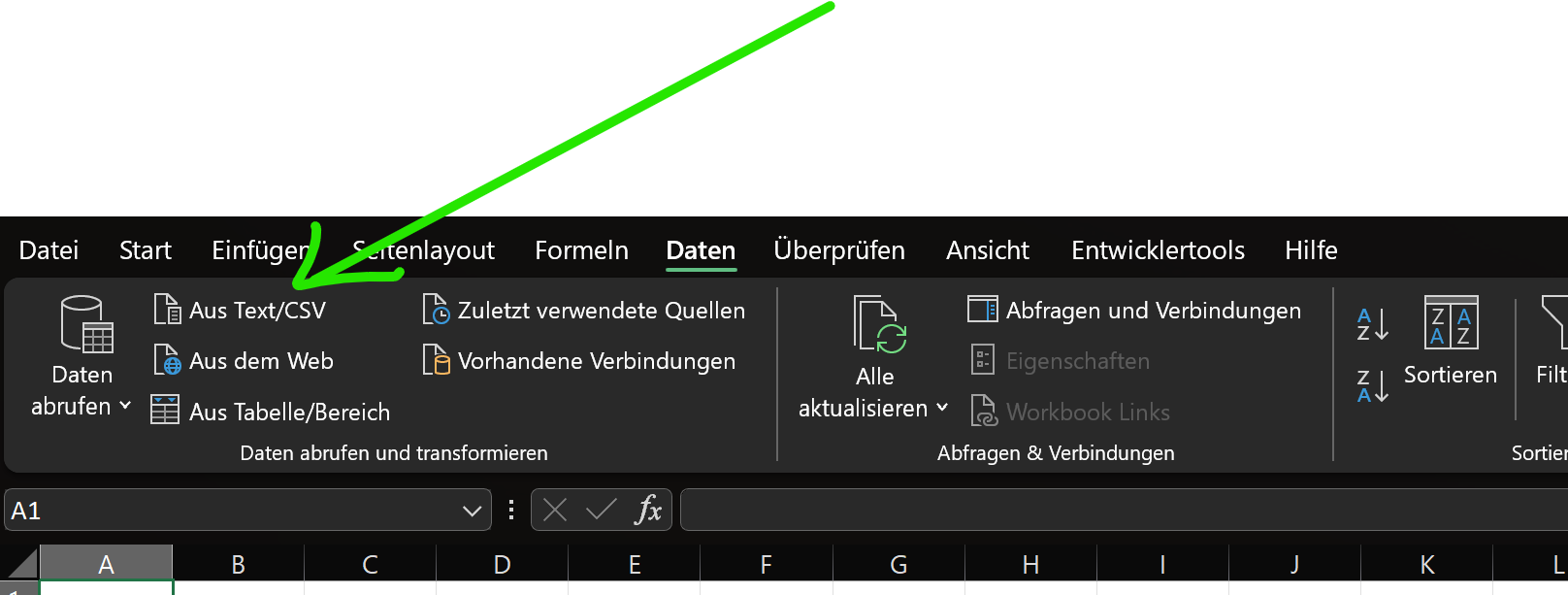
und wählst dann Deine Datei aus.
Dann solltest Du so ein Zwischenfenster bekommen:
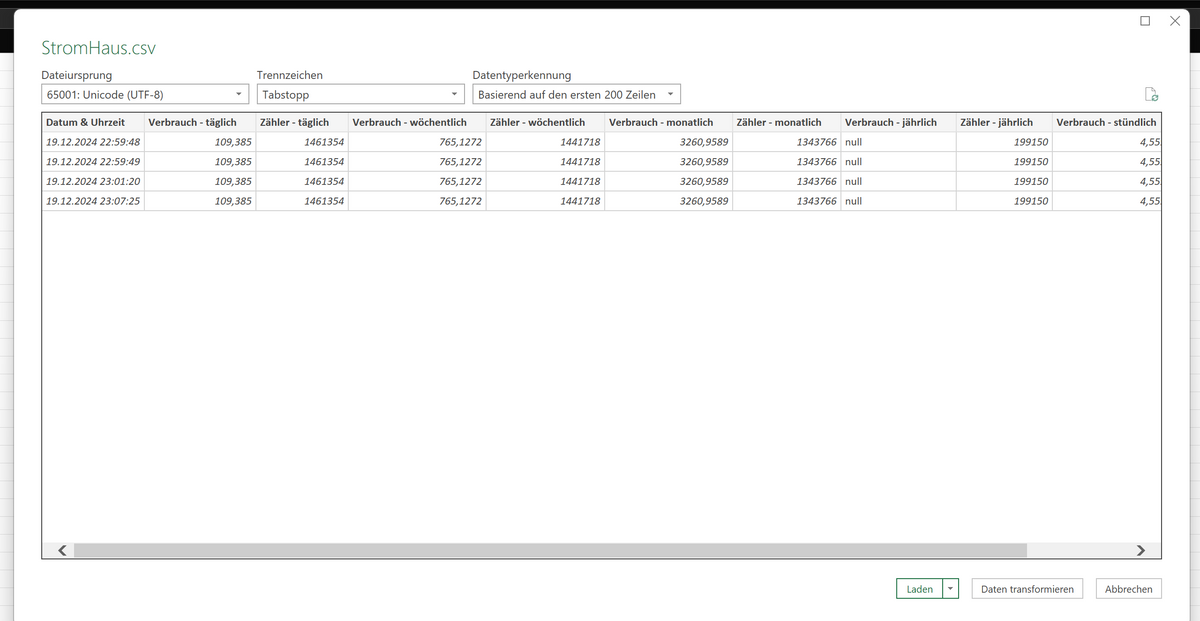
Da steht dann Unicode und Tabstopp als Trennung für die Spalten
-
@mickym said in Lösung zur Wertspeicherung:
@accuface In der Arbeitsmappe gehst Du auf die erste Zeile und Spalte und dann auf
und wählst dann Deine Datei aus.
stimmt, da war ja was...
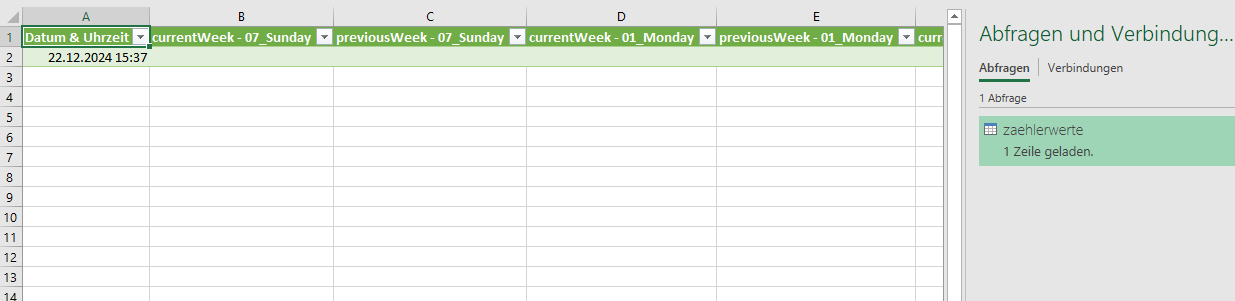
-
@accuface Ja aber die Werte fehlen.
Mach da mal eine Debug Node dran:
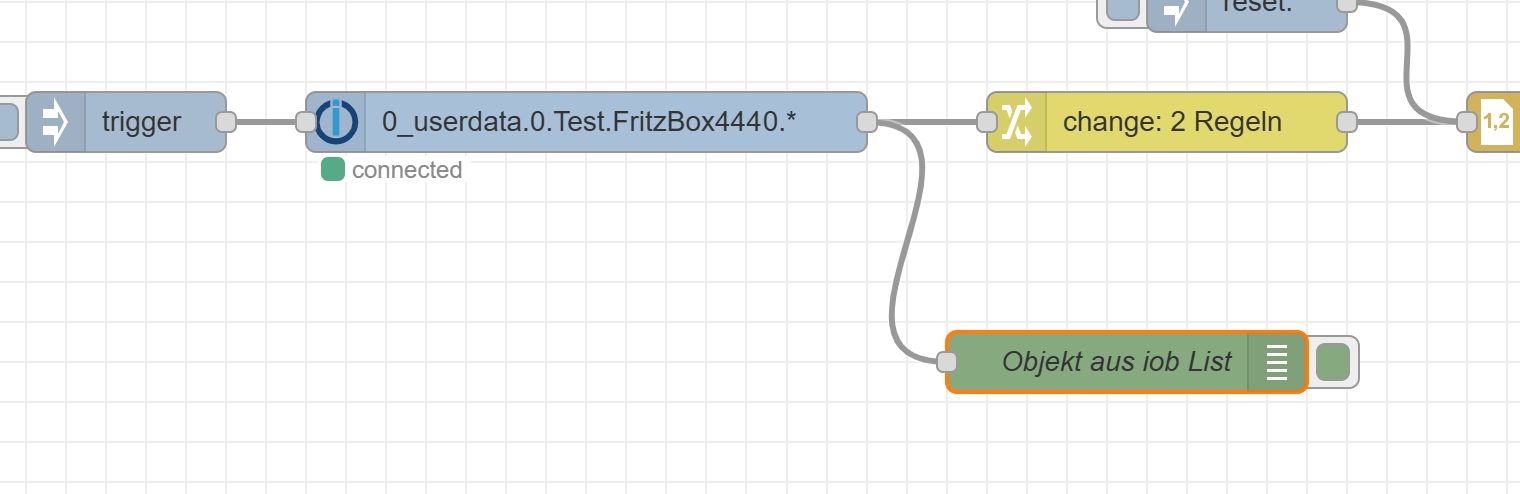
Und kopiere mir mal das gesamte Array hier in codetags
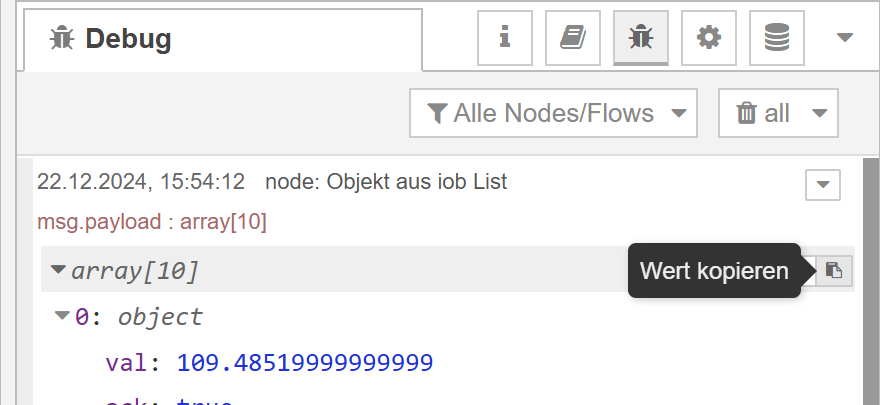
-
@mickym said in Lösung zur Wertspeicherung:
@accuface Ja aber die Werte fehlen.
werte sind in den opjekten drin:
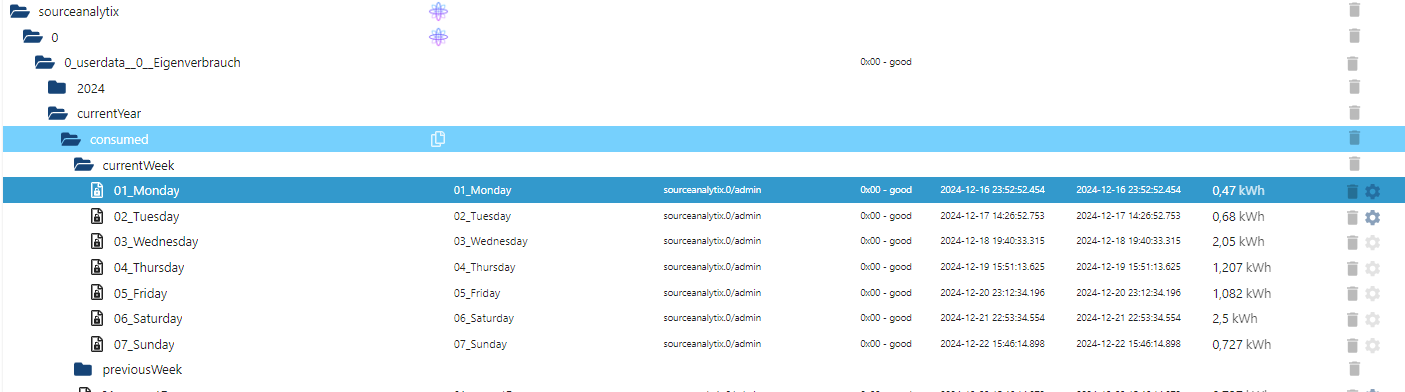
-
@mickym said in Lösung zur Wertspeicherung:
@accuface Ja wie gesagt lass mich mal sehen, was aus der unteren iob List Node rauskommt.
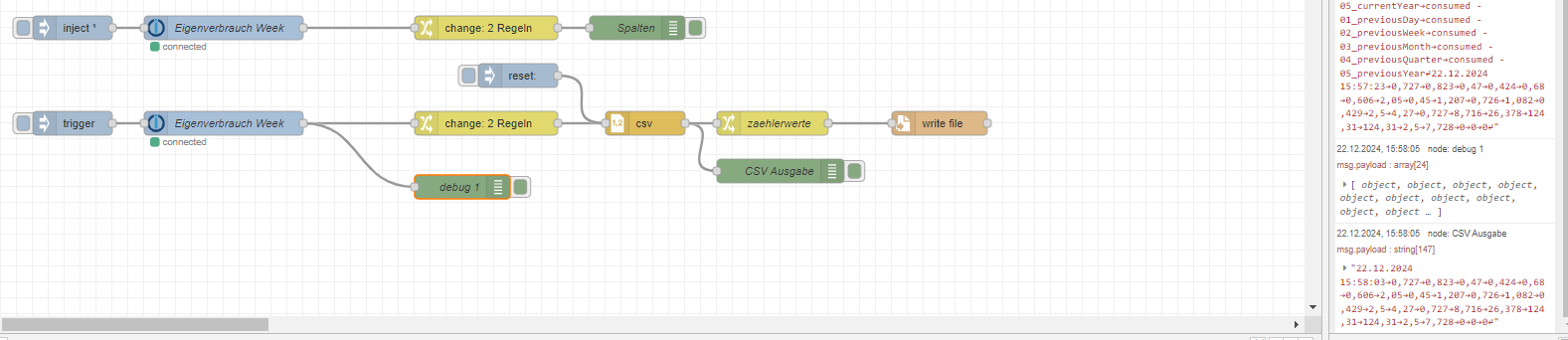
-
@mickym said in Lösung zur Wertspeicherung:
@accuface Das schaut aber gut aus. Kannst Du mir die datei mal hier hochladen?
-
@mickym said in Lösung zur Wertspeicherung:
@accuface Das schaut aber gut aus. Kannst Du mir die datei mal hier hochladen?
Nein die ganze CSV Datei so wie sie jetzt auf Deinem Laptop ist in der letzten Version.

-
@mickym said in Lösung zur Wertspeicherung:
Nein die ganze CSV Datei so wie sie jetzt auf Deinem Laptop ist in der letzten Version.

ja...eins drüber
@accuface Ja da stimmt was nicht. Weiß aber im Moment nicht was.
Die Datei enthält keine Daten.
Die Daten aus dem Debugfenster kopierst Du bitte nicht mit der Maus sondern über die Schaltfläche Wert kopieren und stellst die hier in CodeTags ein.
Bei der ausgabe Deiner Debug 1 - machst Du die erst mal auf, in dem Du auf den Pfeil klickst.
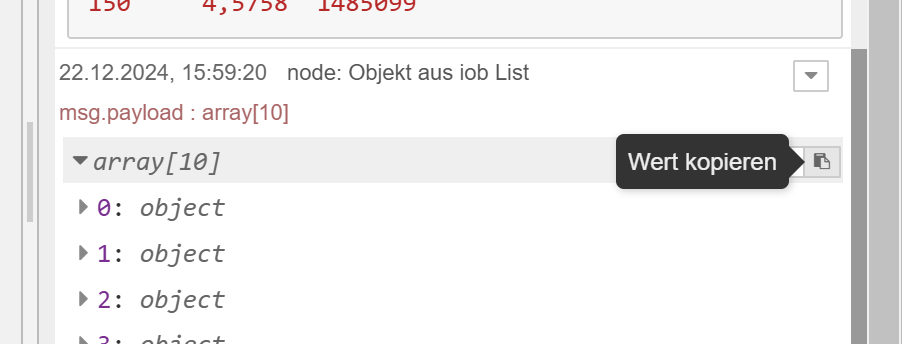
Dann gehst Du mit der Maus in die Zeile wo array ... steht und dort auf die letzte Schaltfläche Wert kopieren.
Dann packst Du das Ganze hier in CodeTags:

-
@mickym said in Lösung zur Wertspeicherung:
Nein die ganze CSV Datei so wie sie jetzt auf Deinem Laptop ist in der letzten Version.

ja...eins drüber
@accuface said in Lösung zur Wertspeicherung:
@mickym said in Lösung zur Wertspeicherung:
Nein die ganze CSV Datei so wie sie jetzt auf Deinem Laptop ist in der letzten Version.

ja...eins drüber
gelöst.....
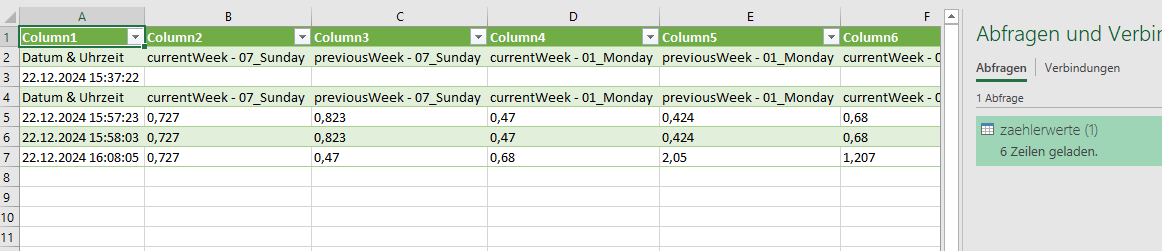
-
@accuface said in Lösung zur Wertspeicherung:
@mickym said in Lösung zur Wertspeicherung:
Nein die ganze CSV Datei so wie sie jetzt auf Deinem Laptop ist in der letzten Version.

ja...eins drüber
gelöst.....
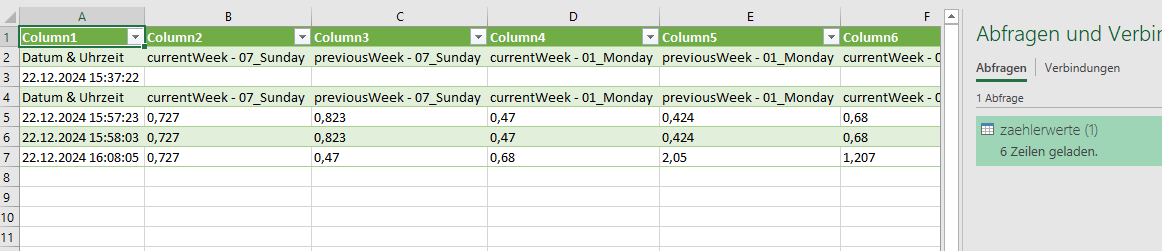
-
@accuface Ja da stimmt was nicht. Weiß aber im Moment nicht was.
Die Datei enthält keine Daten.
Die Daten aus dem Debugfenster kopierst Du bitte nicht mit der Maus sondern über die Schaltfläche Wert kopieren und stellst die hier in CodeTags ein.
Bei der ausgabe Deiner Debug 1 - machst Du die erst mal auf, in dem Du auf den Pfeil klickst.
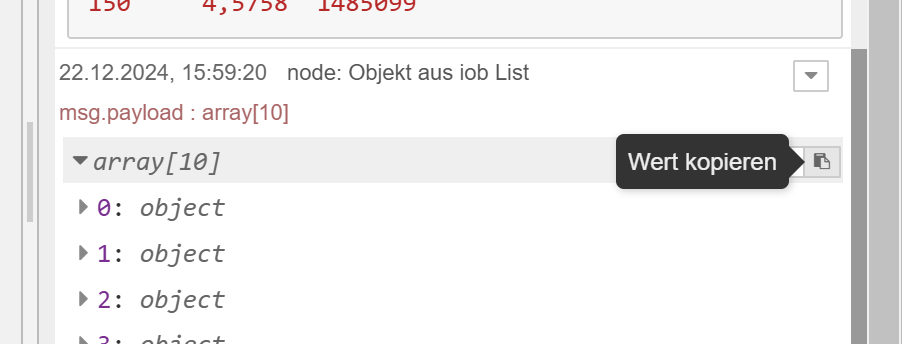
Dann gehst Du mit der Maus in die Zeile wo array ... steht und dort auf die letzte Schaltfläche Wert kopieren.
Dann packst Du das Ganze hier in CodeTags:

@mickym said in Lösung zur Wertspeicherung:
@accuface Ja da stimmt was nicht. Weiß aber im Moment nicht was.
ich schon.....
@mickym said in Lösung zur Wertspeicherung:
@accuface OK was war das Problem?
falscher Pfad..... ich hatte diesen hier:
sourceanalytix.0.0_userdata__0__Eigenverbrauch.currentYear.consumed.*richtig wäre so
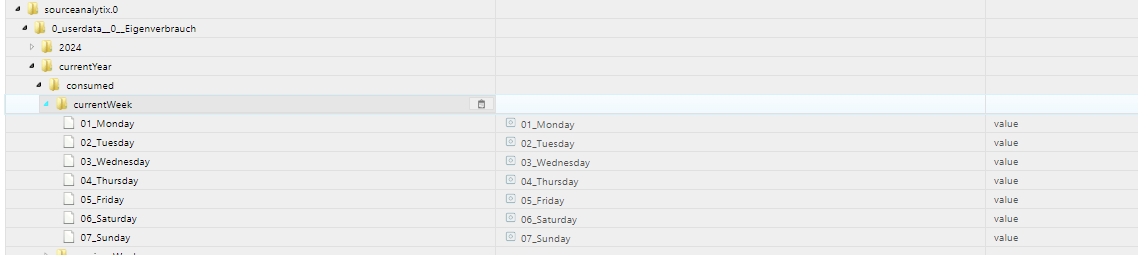
-
@mickym said in Lösung zur Wertspeicherung:
@accuface Ja da stimmt was nicht. Weiß aber im Moment nicht was.
ich schon.....
@mickym said in Lösung zur Wertspeicherung:
@accuface OK was war das Problem?
falscher Pfad..... ich hatte diesen hier:
sourceanalytix.0.0_userdata__0__Eigenverbrauch.currentYear.consumed.*richtig wäre so
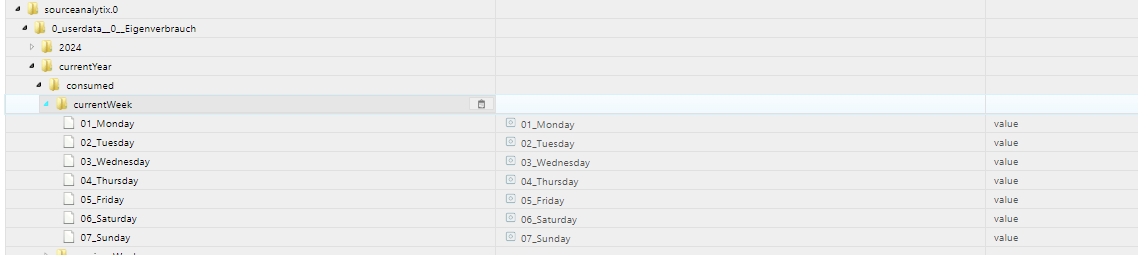
Was für eine Mist ist das nun mit den mehreren Überschriften. Wenn die Pfade nun stimmen sollten auch die Überschriften mitkommen.
Hiermit kannst Du die Datei nochmal löschen
Und frisch anfangen:
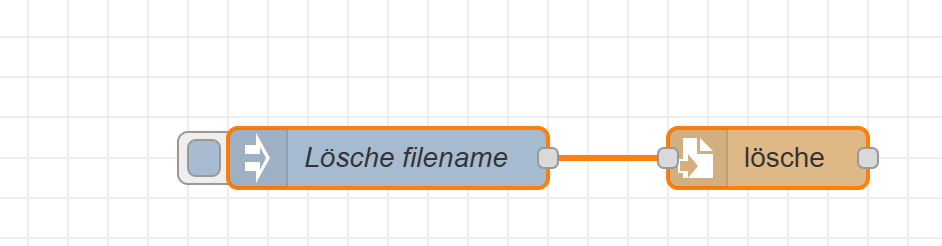
-
Was für eine Mist ist das nun mit den mehreren Überschriften. Wenn die Pfade nun stimmen sollten auch die Überschriften mitkommen.
Hiermit kannst Du die Datei nochmal löschen
Und frisch anfangen:
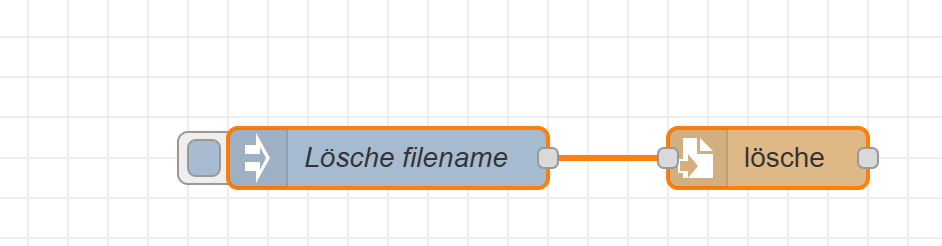
@mickym said in Lösung zur Wertspeicherung:
Was für eine Mist ist das nun mit den mehreren Überschriften. Wenn die Pfade nun stimmen sollten auch die Überschriften mitkommen.
Hiermit kannst Du die Datei nochmal löschen
Und frisch anfangen:
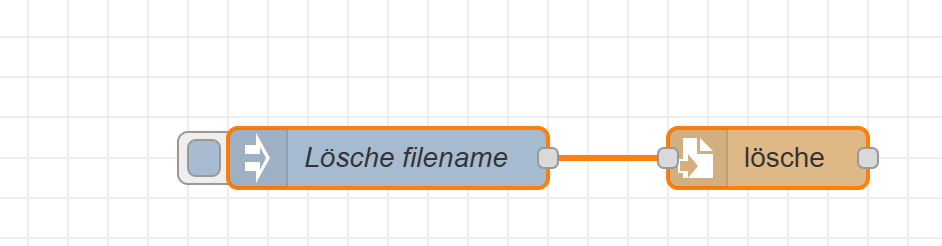
?? versteh nicht. wieso löschen
-
Was für eine Mist ist das nun mit den mehreren Überschriften. Wenn die Pfade nun stimmen sollten auch die Überschriften mitkommen.
Hiermit kannst Du die Datei nochmal löschen
Und frisch anfangen:
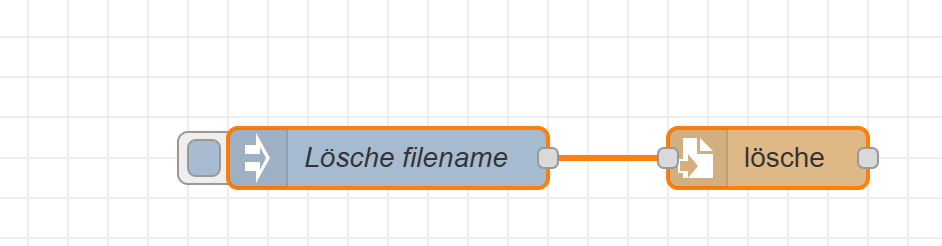
Wenn die Datei gelöscht ist.
Dann drückst Du einmal reset:
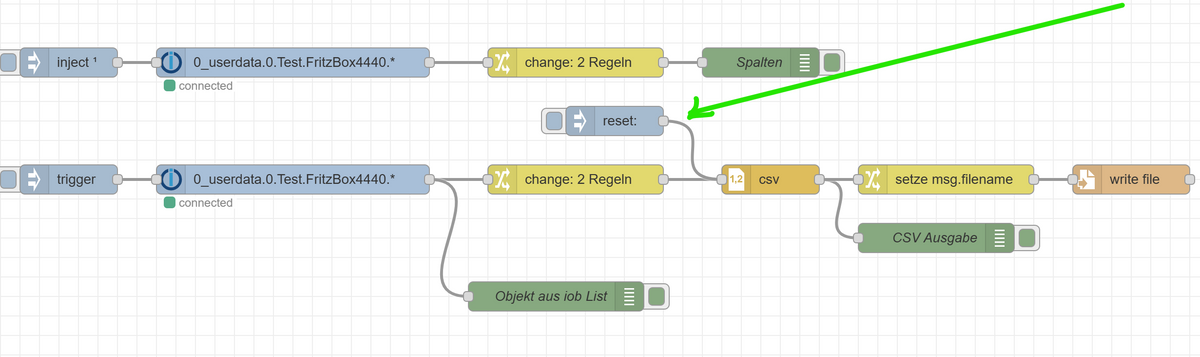
und triggerst einmal neu. Das musst Du immer machen, wenn eine Datei neu geschrieben wird, damit einmal die Kopfzeilen mitkommen.
Dann importierst Du es nochmal schön in ein leeres Arbeitsblatt.
-
@mickym said in Lösung zur Wertspeicherung:
Was für eine Mist ist das nun mit den mehreren Überschriften. Wenn die Pfade nun stimmen sollten auch die Überschriften mitkommen.
Hiermit kannst Du die Datei nochmal löschen
Und frisch anfangen:
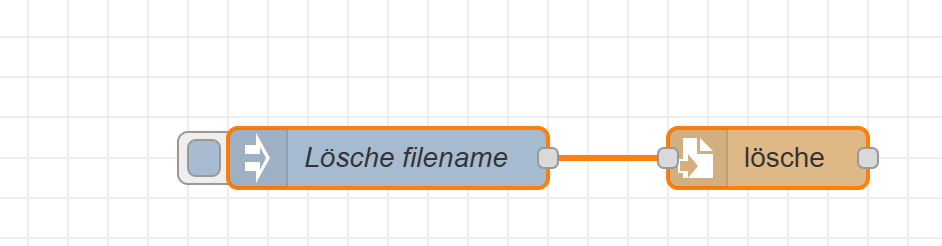
?? versteh nicht. wieso löschen
Weil Deine Datei wahrscheinlich durch die falschen Pfade Schrott enthält - ausserdem übst Du gleich, was Du machen musst, wenn Du eine neue Datei anlegst.
Und dann möchte ich ein sauberes Ergebnis sehen, so wie hier:

Mit korrekten Spaltenüberschrifen und Werten.
-
Weil Deine Datei wahrscheinlich durch die falschen Pfade Schrott enthält - ausserdem übst Du gleich, was Du machen musst, wenn Du eine neue Datei anlegst.
Und dann möchte ich ein sauberes Ergebnis sehen, so wie hier:

Mit korrekten Spaltenüberschrifen und Werten.
@mickym said in Lösung zur Wertspeicherung:
Weil Deine Datei wahrscheinlich durch die falschen Pfade Schrott enthält - ausserdem übst Du gleich, was Du machen musst, wenn Du eine neue Datei anlegst.
folgendes..... wenn ich den link zum downlaod einfüge und bestätige, dann läde er einfach runter und benennt neu, also mit (1). ich hab keine chance irgendwo die vorherige zu überschreiben, der speichert einfach neu.
löschen mach ich gleich, moment


